- Część 1. Jak wykonać kopię zapasową dziennika połączeń w systemie Android za pomocą FoneLab Android Backup & Restore
- Część 2. Utwórz kopię zapasową dziennika połączeń Androida z Androida za pomocą Dysku Google
- Część 3. Często zadawane pytania dotyczące tworzenia kopii zapasowej rejestru połączeń w systemie Android
Twórz kopie zapasowe i przywracaj dane Android na swój komputer.
2 skuteczne sposoby tworzenia kopii zapasowej rejestru połączeń na Androidzie [2023]
 Zaktualizowane przez Boey Wong / 14 lipca 2022 11:30
Zaktualizowane przez Boey Wong / 14 lipca 2022 11:30Dzienniki połączeń na naszych urządzeniach z Androidem odgrywają kluczową rolę w naszym codziennym życiu. W dzisiejszych czasach dzienniki połączeń są ważne dla użytkowników, ponieważ dostarczają informacji o wszystkich przypadkach połączeń telefonicznych wykonanych z lub na Twój telefon. Te dane obejmowałyby numery, jeśli nie zapisałeś ich w kontaktach. Jednak zdarzają się wypadki. W niektórych przypadkach użytkownik przypadkowo usuwa swoje dzienniki połączeń. W tej sytuacji wielu użytkowników Androida znajduje sposób na wykonanie kopii zapasowej rejestru połączeń i odzyskanie ważnych dzienników, aby mogli je zapisać. W tym temacie pokaże Ci, jak wykonać kopię zapasową rejestru połączeń. Po pierwsze, tworzenie kopii zapasowej i przywracanie dziennika połączeń oznacza, że możesz wykonać kopię zapasową dzienników połączeń Androida na komputerze i przywrócić je na telefonie z Androidem bez żadnych kłopotów.
Dzienniki połączeń zawierają nasze codzienne połączenia nieodebrane, przychodzące i wychodzące. Dzięki tej funkcji naszego urządzenia z Androidem możemy zobaczyć ludzi, którzy do nas dzwonili, zwłaszcza tych, których przegapiliśmy z powodu gorączkowego dnia. Możemy zobaczyć szczegóły, takie jak nazwiska, numery i czas trwania każdego wykonanego połączenia.
![2 skuteczne sposoby tworzenia kopii zapasowej rejestru połączeń na Androidzie [2023]](https://www.fonelab.com/images/android-backup-restore/backup-call-log-from-android.jpg)

Lista przewodników
- Część 1. Jak wykonać kopię zapasową dziennika połączeń w systemie Android za pomocą FoneLab Android Backup & Restore
- Część 2. Utwórz kopię zapasową dziennika połączeń Androida z Androida za pomocą Dysku Google
- Część 3. Często zadawane pytania dotyczące tworzenia kopii zapasowej rejestru połączeń w systemie Android
Część 1. Jak wykonać kopię zapasową dziennika połączeń w systemie Android za pomocą FoneLab Android Backup & Restore
W tym artykule dowiesz się, jak łatwo utworzyć zapasowy dziennik połączeń za pomocą narzędzia do tworzenia kopii zapasowych danych w systemie Android. FoneLab Android Data Backup & Restore to alternatywne narzędzie do tworzenia kopii zapasowych i przywracania danych Androida bez utraty danych. Możesz wybrać dane, które mają zostać zarchiwizowane lub przywrócone na urządzeniu, a program nie zmodyfikuje Twoich danych na urządzeniu. Umożliwia zapisywanie plików danych urządzenia na komputerze, dzięki czemu nie stracisz zdjęć, kontaktów, dzienników połączeń i innych elementów, gdy przypadkowo usuniesz je z telefonu z Androidem. Pomoże Ci wykonać kopię zapasową danych Androida i przywrócić kopię zapasową na urządzenie. Ponadto, jeśli chcesz po prostu wykonać kopię zapasową i przywrócić dane, możesz wybrać funkcję jednym kliknięciem, aby Zrób kopię zapasową swoich plików i przywróć wszystkie dane Androida jednocześnie.
Twórz kopie zapasowe i przywracaj dane Android na swój komputer.
- Twórz kopie zapasowe i przywracaj dane Android na swój komputer.
- Szczegółowo przeglądaj dane przed przywróceniem danych z kopii zapasowych.
- Tworzenie kopii zapasowych i przywracanie danych z telefonu Android i karty SD Selektywnie.
Wystarczy kilka prostych kroków, jak wykonać kopię zapasową i przywrócić dzienniki połączeń systemu Android.
Krok 1Najpierw uruchom Android Data Backup & Restore na komputerze/Macu. Następnie wybierz Android Data Backup & Restore na twoim interfejsie.
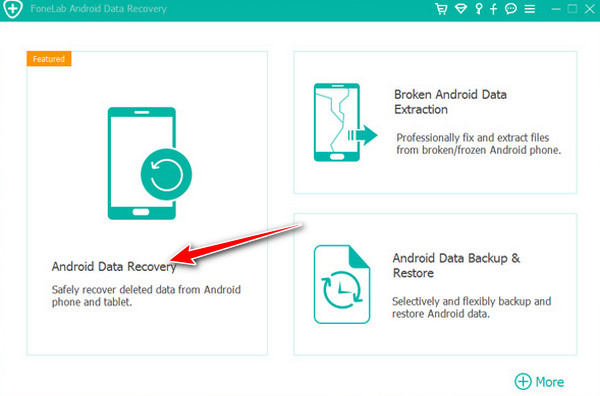
Krok 2Następnie musisz podłączyć telefon z Androidem za pomocą kabla USB do komputera. ten krok wymaga włączenia debugowania USB na twoim urządzeniu. Stuknij w OK na ekranie urządzenia. Na ekranie pojawi się komunikat w interfejsie z pytaniem, czy zezwolisz na debugowanie USB.

Krok 3Gdy urządzenie będzie gotowe, możesz całkowicie wykonać kopię zapasową plików.
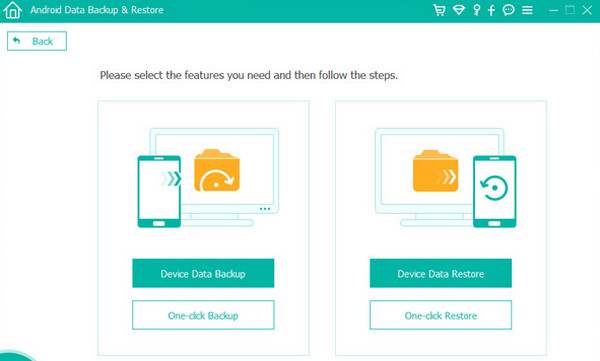
Krok 4A teraz możesz wybrać, co chcesz wykonać kopię zapasową; po prostu umieść znacznik wyboru w polu obok Dzienniki połączeń, jeśli chcesz wykonać kopię zapasową dzienników połączeń. Następnie kliknij Start.
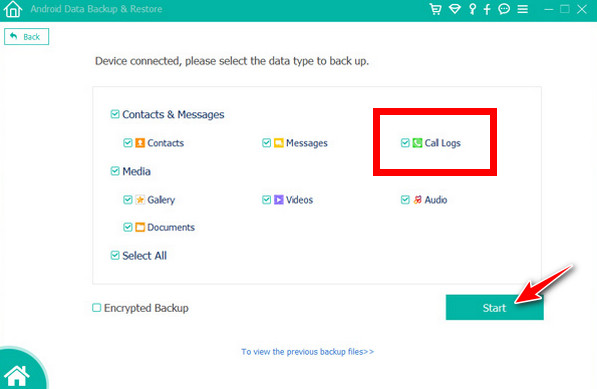
Krok 5Na koniec możesz wybrać, gdzie chcesz zapisać dane kopii zapasowej i kliknąć OK przycisk. Ponadto nie odłączaj urządzenia podczas procesu.
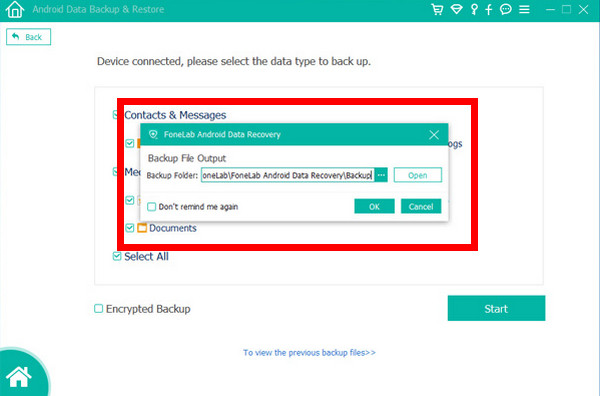
To narzędzie w pełni obsługuje urządzenia Samsung, LG, Sony, Huawei i inne.
Część 2. Utwórz kopię zapasową dziennika połączeń Androida z Androida za pomocą Dysku Google
Dysk Google to jedna z najbardziej wydajnych opcji tworzenia kopii zapasowych i przechowywania w chmurze i jest bardzo wygodna dla wszystkich urządzeń. Za jego pomocą możesz zapisywać wszystkie swoje pliki, takie jak obrazy, filmy, dokumenty lub niezbędne pliki.
Konto Google może być Gmailem, kontem YouTube, Dyskiem Google itp., Wszystko to umożliwia dostęp do dysku Google. A gdy uzyskasz dostęp do dysku, możesz bezpiecznie przechowywać kilka plików, które ma 15 GB, co jest dość znaczące. Co więcej, możesz zabezpieczyć wszystkie swoje pliki, ponieważ są one dostępne tylko za pośrednictwem konta Google. Na przykład na swoim koncie Gmail będziesz logować się za pomocą swojej nazwy użytkownika i hasła, dlatego Twoje pliki można bezpiecznie zapisać na dysku. Możesz też uzyskać dostęp do swoich plików na dowolnym urządzeniu, niezależnie od tego, czy jest to komputer, czy urządzenie mobilne. Ponadto możesz także organizować pracę nad plikami i przechowywać je w folderach.
Kroki do tworzenia kopii zapasowych i przywracania dzienników połączeń za pomocą Dysku Google.
Krok 1Najpierw kliknij Ustawienia i otwarty Google. Następnie wybierz Kopia zapasowa na kolejnym ekranie.
Krok 2Następnie musisz włączyć Kopia zapasowa na Dysk Google opcja. Możesz wybrać pliki do wykonania kopii zapasowej.

Twórz kopie zapasowe i przywracaj dane Android na swój komputer.
- Twórz kopie zapasowe i przywracaj dane Android na swój komputer.
- Szczegółowo przeglądaj dane przed przywróceniem danych z kopii zapasowych.
- Tworzenie kopii zapasowych i przywracanie danych z telefonu Android i karty SD Selektywnie.
Część 3. Często zadawane pytania dotyczące tworzenia kopii zapasowej rejestru połączeń w systemie Android
1. Czy mogę odzyskać historię połączeń bez kopii zapasowej?
Tak, możesz odzyskać swój rejestr połączeń bez tworzenia kopii zapasowej. Jednak wielu użytkowników nadal nie wie o odzyskiwaniu danych, zwłaszcza użytkownicy Androida. Możesz użyć narzędzi do odzyskania rejestru połączeń bez tworzenia kopii zapasowej na telefonie z Androidem oraz innych możliwych sposobów tworzenia kopii zapasowych i przywracania rejestru połączeń online.
2. Czy mogę wyeksportować historię połączeń na telefon z Androidem?
Zdecydowanie tak, otwórz zakładkę dzienników połączeń z listy wyszukiwania dzienników połączeń według nazwiska lub numeru, aby znaleźć dziennik, który chcesz wydrukować lub wyeksportować. Możesz zrobić zrzut ekranu lub użyć FoneLab HyperTrans, aby wyeksportować dzienniki połączeń Androida.
3. Czy mogę wykonać kopię zapasową moich wiadomości?
Tak, możesz wykonać kopię zapasową wiadomości z Androida dokładnie w celu najlepszego odzyskania. Wszystkie procesy powinny przebiegać bez utraty danych i szybko. Teraz nadszedł czas, aby znaleźć skuteczne sposoby na osiągnięcie pożądanych rezultatów.
4. Czy mogę wyeksportować dzienniki połączeń z Androida do programu Excel?
Tak, możesz wyeksportować swoje dzienniki połączeń z urządzenia z Androidem do programu Excel. Najpierw musisz kliknąć zaznaczony przycisk, aby wykonać kopię zapasową rejestru połączeń. Następnie kliknij MAIL przycisk, aby wysłać pliki kopii zapasowej za pośrednictwem konta e-mail. Następnie w pliku Excel możesz znaleźć kilka zakładek, takich jak Imię, Rodzaj Nieruchomości, Numer, Rodzaj połączenia, Czas, Czas, itd., i to wszystko! W końcu wyeksportowałeś swoje dzienniki połączeń w pliku Excel.
5. Czy mogę znaleźć swoją historię połączeń w Google?
Swoją historię możesz wyświetlić tylko na Google Fi stronie internetowej. Następnie, aby zobaczyć historię połączeń i SMS-ów.
Wiele innych typów plików i dzienników połączeń można tworzyć i przywracać na telefonie z Androidem. Wystarczy wybrać odpowiednie oprogramowanie, a następnie bezproblemowo zakończyć tworzenie kopii zapasowej dzienników połączeń i przywracać je. Powyższy przewodnik pokazuje, jak wykonać kopię zapasową dzienników połączeń za pomocą Dysku Google i FoneLab Android Data Backup & Restore. I upewnij się, że dzienniki połączeń są bezpieczne w telefonie. Co więcej, FoneLab Android Backup & Restore obsługuje system operacyjny Android OS 4.0 do najnowszej wersji; możesz także wybrać, jakie konkretne dane chcesz wykonać kopię zapasową i przywrócić. Ponadto jest bezpieczny i łatwy w użyciu.
Twórz kopie zapasowe i przywracaj dane Android na swój komputer.
- Twórz kopie zapasowe i przywracaj dane Android na swój komputer.
- Szczegółowo przeglądaj dane przed przywróceniem danych z kopii zapasowych.
- Tworzenie kopii zapasowych i przywracanie danych z telefonu Android i karty SD Selektywnie.
